Lasketun kentän lisääminen Excelin pivot-taulukkoon

Tutustu, kuinka voit lisätä lasketun kentän Excelin pivot-taulukkoon ja laskea myynnistä syntyviä palkkioita tehokkaasti.
Yksi yleisimmistä laskentatehtävistä Excelissä on lainaehtojen määrittäminen. On joukko toimintoja, jotka on suunniteltu erityisesti tätä tehtävää varten. Jokainen funktio löytää eri osan lainayhtälöstä, kun otetaan huomioon muut osat:
PV: Lyhenne sanoista nykyarvo; löytää lainan määrän.
NPER: Lyhenne sanoista jaksojen lukumäärä; löytää maksujen määrän (lainan pituuden).
RATE: Etsii koron jaksoa kohti.
PMT: Etsii maksun määrän jaksoa kohti.
Kukin näistä funktioista käyttää kolmea muuta tietoa vaadittuina argumentteina. Esimerkiksi PV:n argumentit ovat rate, nper ja pmt.
Oletetaan siis esimerkiksi, että haluat tietää sellaisen lainan pituuden, jossa lainaat 20 000 dollaria 5 prosentin korolla vuodessa (0,417 prosenttia kuukaudessa), jos maksat 350 dollarin kuukausimaksun. Voit selvittää sen käyttämällä NPER-funktiota. Näin:
Luo Excelissä laskentataulukon rakenteeseen tarvittavat tarrat. Täytä lainasta jo tuntemasi tiedot.
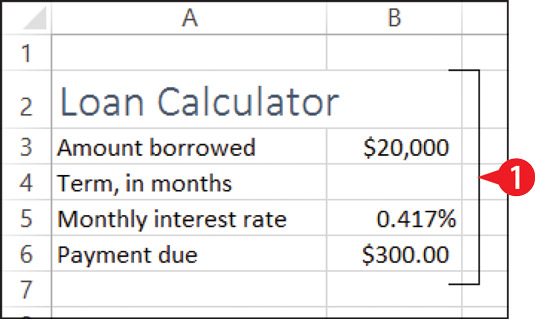
Luo laskentataulukon rakenne, mukaan lukien kuvaavat tarrat ja kaikki jo tuntemasi numerot.
Kirjoita =NPER( soluun, johon funktio tulee sijoittaa.
ScreenTip muistuttaa sinua käytetyistä argumenteista ja niiden oikeasta järjestyksestä.
Napsauta tai kirjoita solu, joka sisältää koron, ja kirjoita sitten pilkku.
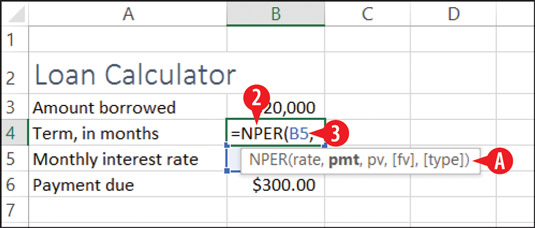
Aloita funktion ja sen argumenttien syöttäminen.
Napsauta tai kirjoita solu, joka sisältää maksun summan, ja kirjoita sitten pilkku.
Napsauta tai kirjoita solu, joka sisältää lainasumman, ja viimeistele kaava painamalla Enter. Päättävät sulut lisätään automaattisesti puolestasi. Jos teet esimerkin oikein, laina-aika on -58.95187.
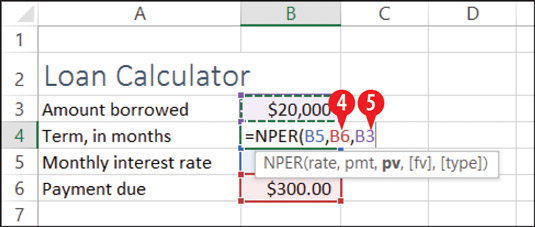
Lisää loput argumentit erottamalla ne pilkuilla.
Näiden neljän yksinkertaisen toiminnon lisäksi Excelissä on saatavilla kymmeniä muita taloustoimintoja. Esimerkiksi IPMT on kuin PMT, paitsi että se palauttaa vain maksun koron määrän ja PPMT palauttaa vain pääoman määrän. Tutustu Kaavat-välilehden Talous-painikkeen valikon toimintoihin itse.
Laskennan tulos on negatiivinen, jos nykyarvo (lainan määrä) on positiivinen luku. Jos haluat termin näkyvän positiivisena lukuna, muuta lainattu summa negatiiviseksi luvuksi tai sisällytä funktio ABS-funktion sisään (absoluuttinen arvo), näin: =ABS(NPER(B5,B6,B3)). ABS on lyhenne sanoista absoluuttinen arvo.
Koska maksujen määrän on oltava kokonaisluku, voit käyttää ROUNDUP-toimintoa pyöristääksesi arvon lähimpään kokonaisuuteen. ROUNDUP-funktiolla on kaksi argumenttia: pyöristettävä luku ja desimaalien määrä. Jos kyseessä on kokonaisluku, käytä 0 toiseksi argumentiksi. Valmis kaava näyttäisi sitten tältä: =ROUNDUP(ABS(NPER(B5,B6,B3)),0).
Tutustu, kuinka voit lisätä lasketun kentän Excelin pivot-taulukkoon ja laskea myynnistä syntyviä palkkioita tehokkaasti.
Opi käyttämään Microsoft Teamsia: verkkopohjaista sovellusta, asiakkaana kannettavalla tietokoneella tai pöytätietokoneella tai Teams-mobiilisovellusta älypuhelimella tai tabletilla.
Kuinka estää Microsoft Wordia avaamasta tiedostoja vain luku -tilassa Windowsissa Microsoft Word avaa tiedostot vain luku -tilassa, jolloin niiden muokkaaminen on mahdotonta? Älä huoli, menetelmät ovat alla
Virheiden korjaaminen virheellisten Microsoft Word -asiakirjojen tulostuksessa. Virheet tulostettaessa Word-asiakirjoja, joissa on muuttuneet fontit, sotkuiset kappaleet, puuttuva teksti tai kadonnut sisältö ovat melko yleisiä. Älä kuitenkaan
Jos olet piirtänyt PowerPoint-dioihin esityksen aikana kynää tai korostuskynää, voit tallentaa piirustukset seuraavaa esitystä varten tai poistaa ne, jotta seuraavan kerran näytät ne. Aloitat puhtailla PowerPoint-dioilla. Pyyhi kynä- ja korostuskynäpiirrokset noudattamalla näitä ohjeita: Pyyhi rivit yksi kerrallaan […]
Tyylikirjasto sisältää CSS-tiedostoja, Extensible Stylesheet Language (XSL) -tiedostoja ja kuvia, joita käyttävät ennalta määritetyt sivupohjat, sivuasettelut ja säätimet SharePoint 2010:ssä. CSS-tiedostojen etsiminen julkaisusivuston tyylikirjastosta: Valitse Sivuston toiminnot→ Näytä Kaikki sivuston sisältö. Sivuston sisältö tulee näkyviin. Style-kirjasto sijaitsee […]
Älä hukuta yleisöäsi jättimäisillä numeroilla. Microsoft Excelissä voit parantaa koontinäyttöjesi ja raporttiesi luettavuutta muotoilemalla numerot näyttämään tuhansia tai miljoonia.
Opi käyttämään SharePointin sosiaalisen verkostoitumisen työkaluja, joiden avulla yksilöt ja ryhmät voivat kommunikoida, tehdä yhteistyötä, jakaa ja pitää yhteyttä.
Juliaanisia päivämääriä käytetään usein valmistusympäristöissä aikaleimana ja pikaviitteenä eränumerolle. Tämän tyyppisen päivämääräkoodauksen avulla jälleenmyyjät, kuluttajat ja huoltoedustajat voivat tunnistaa tuotteen valmistusajankohdan ja siten tuotteen iän. Julian-päivämääriä käytetään myös ohjelmoinnissa, armeijassa ja tähtitiedessä. Erilainen […]
Voit luoda verkkosovelluksen Access 2016:ssa. Mikä verkkosovellus sitten on? No, verkko tarkoittaa, että se on verkossa, ja sovellus on vain lyhenne sanoista "sovellus". Mukautettu verkkosovellus on online-tietokantasovellus, jota käytetään pilvestä selaimen avulla. Rakennat ja ylläpidät verkkosovellusta työpöytäversiossa […]








